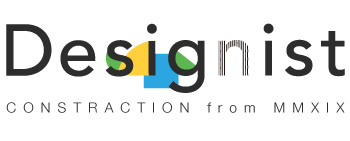※が飛び出す注釈デザインの正しいやりかた【驚異のイラストレーター仕事術25】
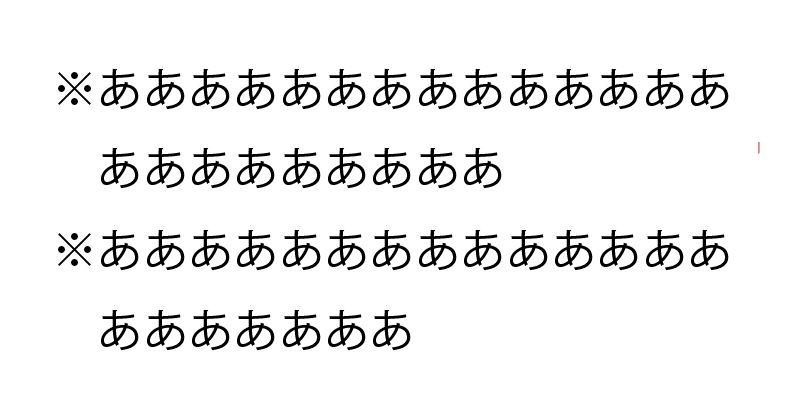
イラレで※マークだけを外側にして、下の文字を流したいと思っている人は必見のチュートリアルです。意外と難しい、※マークだけを外側に出したいデザインをする時はどのようにすればいいのか、解説していきたいと思います。
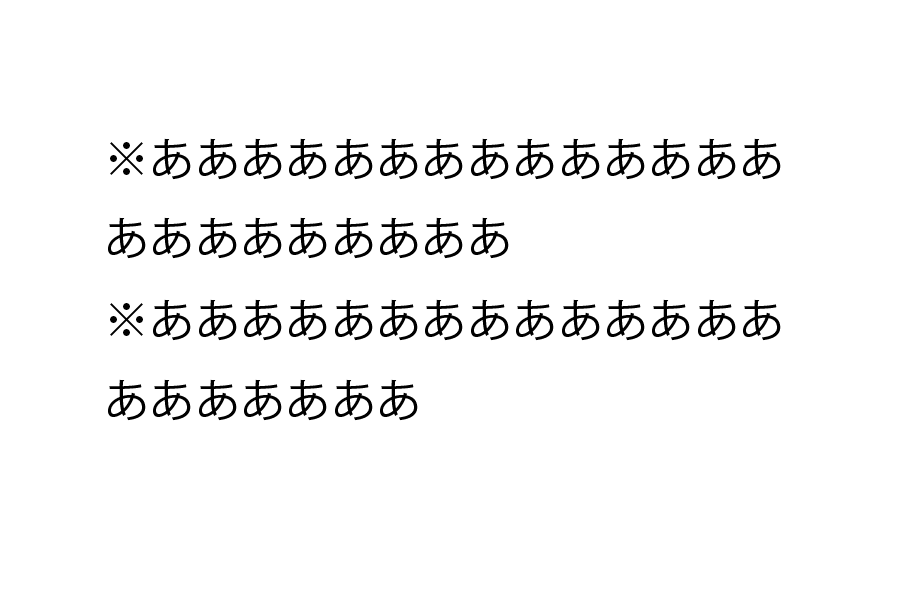
まず使いたいテキストを用意します。
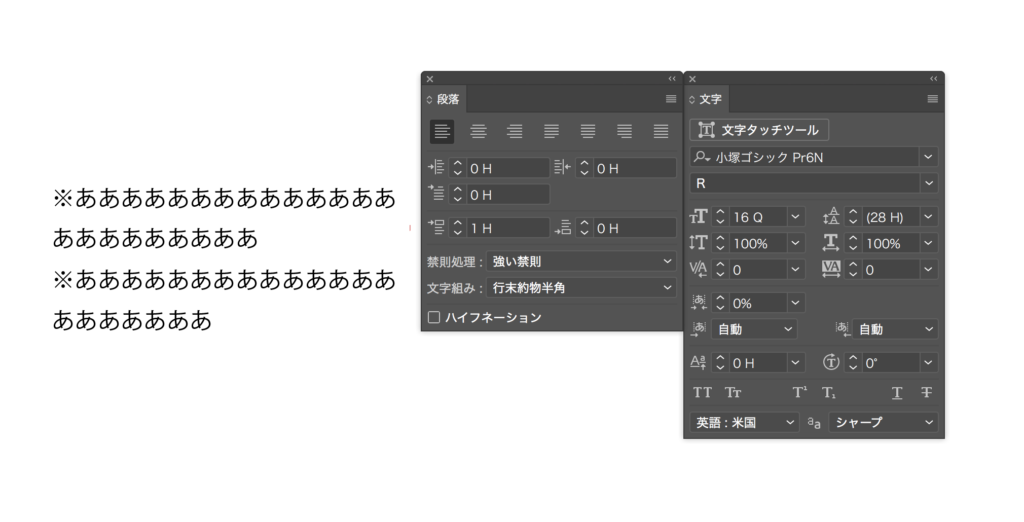
まずテキストを用意してから、『ウィンドウ→書式→文字』『ウィンドウ→書式→段落』でウィンドウを表示させます。単位設定を筆者は級歯にしていますが、ここはぶっちゃけなんでもOKです。
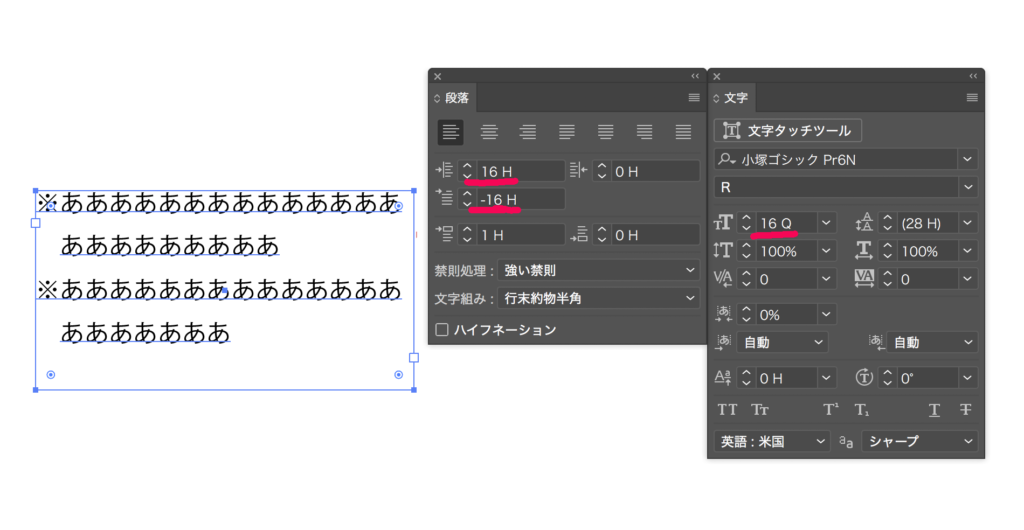
正しいやり方は、上記のように数値を設定すること。順番は、フォントを16Hに設定。左インデントを16H。一行目左インデントを-16Hに設定するだけです。赤線を引いた3箇所だけなんて、簡単でしょ!
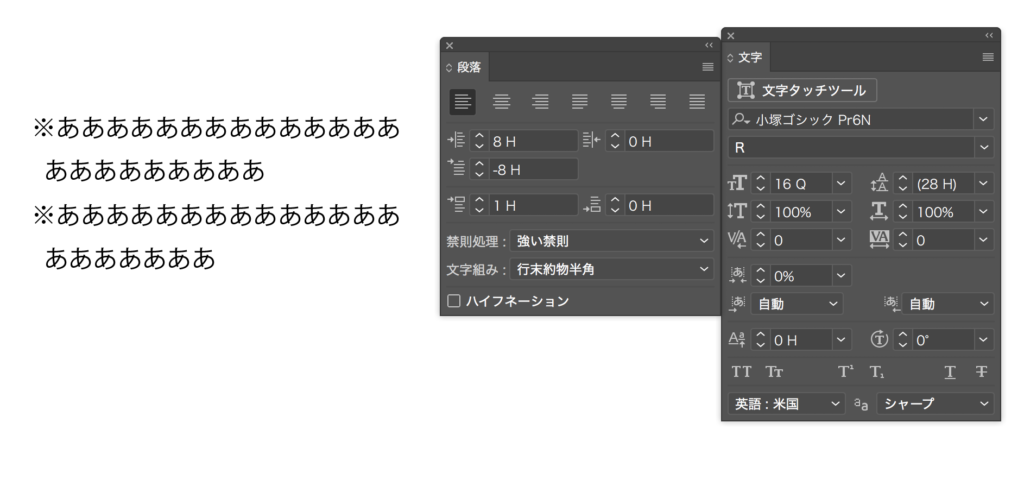
初心者でありがちなミステイク。それは、フォントの大きさとインデントの大きさをばらばらにしてしまうこと。上の画像では、左インデントと一行目左インデントが8Hとフォントの大きさの半分しかないので、※の下のアキが中途半端になってかっこ悪くなってしまいます。
質問等はtwitterで受け付けております。どしどしコメントください。
【総集編】驚異のイラストレーター仕事術 | designist:デザイニスト
イラストレーターを使うプロのために、ちょっとしたことで劇的にパフォーマンスが改善されるコツをドバドバ紹介していくコーナーです。悩んでいても、悩んでなくても、イラストレーターを使用する方なら絶対知っておいてほしい内容をまとめています。是非活用してくださいね! 深い階層にある文字を一発で選択する方法。 【驚異のイラストレーター仕事術01】深い階層にある文字を一発で選択する方法。 | designist
世界すべての人を Live Rich にするウェブメディア 『デザイニスト』。美的•情操文化をデザイナーや芸術家という領域だけでなく、企業活動や生活の隅々に至るまで浸透させることを目標としています。最新カメラ情報から制作チュートリアル、香港デモ、ライフデザインに関する様々な情報をお届け!@designistJP